Nuevo en esta versión
□ Al buscar una dirección, usted puede revisar y seleccionar el tipo de ruta que desea seguir, usando las opciones
en pantalla: Más rápida / Más rentable / Más autopistas. Puede comparar las distancias y tiempos de viaje de un solo vistazo, y escojer la ruta que desea
▷ Si usted presiona el botón [Más rutas] en la pantalla de vista previa de la ruta, todas las rutas serán mostradas
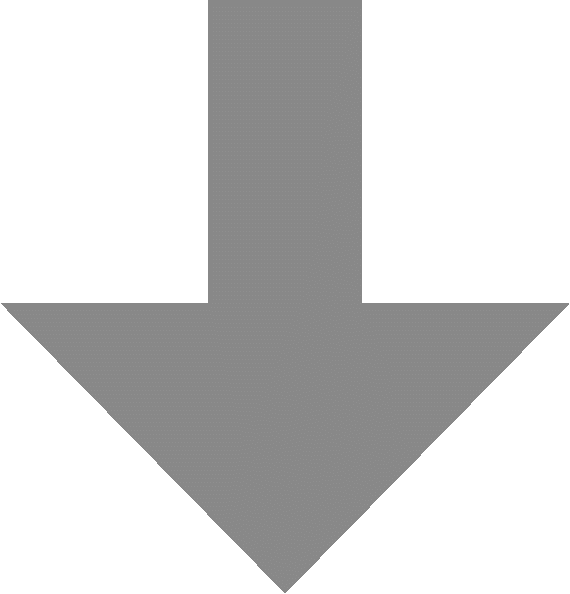
□ ¡El tema "Negro" ha sido incluído! Ensaye el tema "Negro" junto a los temas Leche, Café Latte y Mocha
▷ Puede usar el tema de mapa Negro tanto de día como de noche
▷ Escoja el tema que desee desde la pantalla de inicio, seleccionando: [Ajustes] > [Navegación] > [Pantalla del mapa] > [Tema diurno]
□ Cuando se activa el reconocimiento de voz mientras se usa el mapa, la información de reconocimiento de voz es mostrada en la ventana auxiliar, separada de
la pantalla del mapa
▷ Conozca el nuevo personaje del reconocimiento de voz, ¡su propio asistente personal!
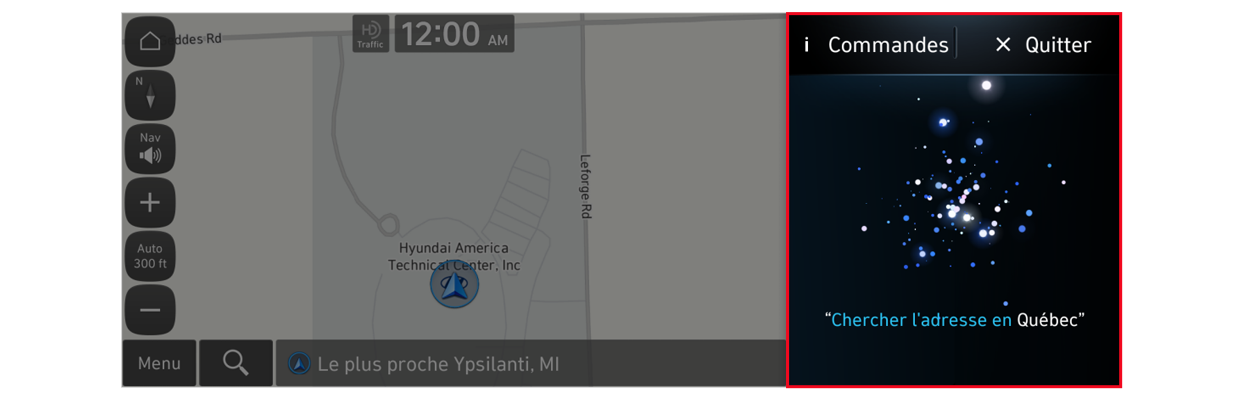
□ Cuando esté usando el sistema de navegación para buscar puntos de interés (PDIs) cercanos, usted puede ahora escojer las marcas/opciones que quiere ver.
¡Sólo use el botón de filtrar!
▷ Vea en el mapa los PDIs para la categoría que desee buscar. Desde la pantalla de inicio seleccione [Navegación] > [Categorías de PDI],
y luego seleccione una categoría de PDI
▷Seleccione las marcas/opciones que desea, presionando el botón [Filtrar] en la parte superior izquierda de la pantalla.
Haga sus selecciones en la lista mostrada
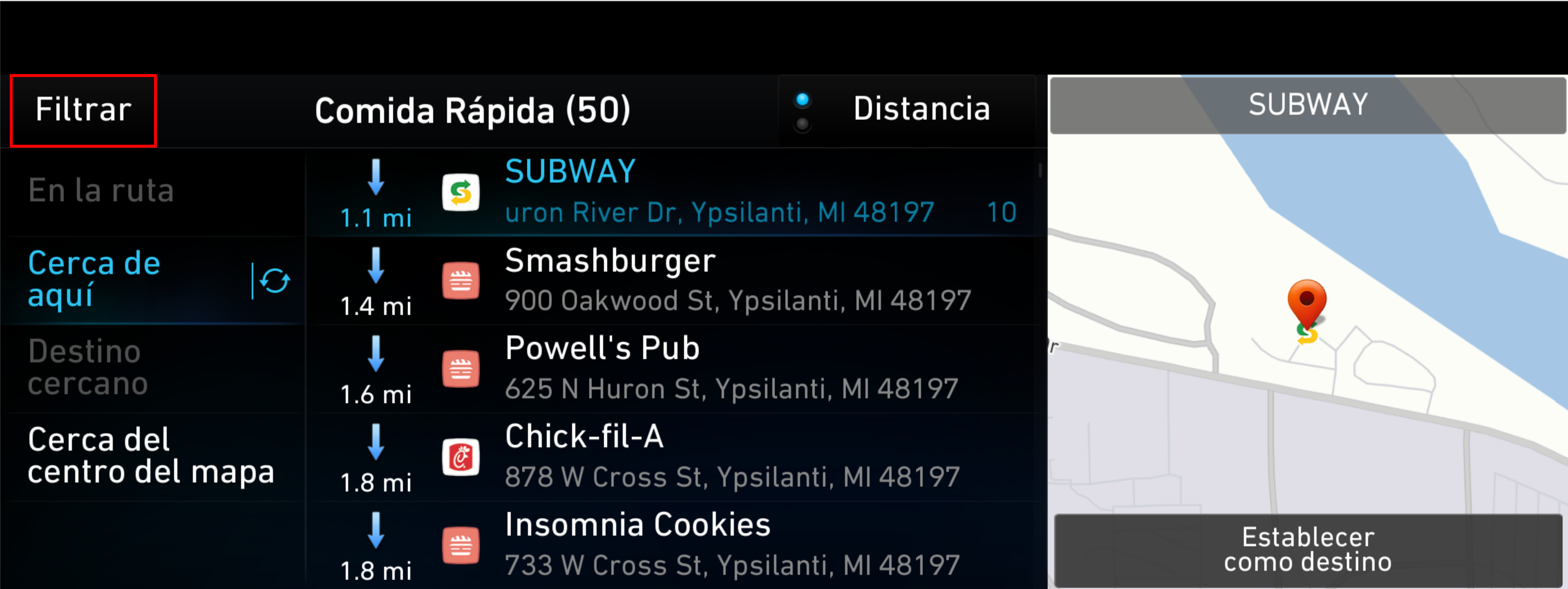
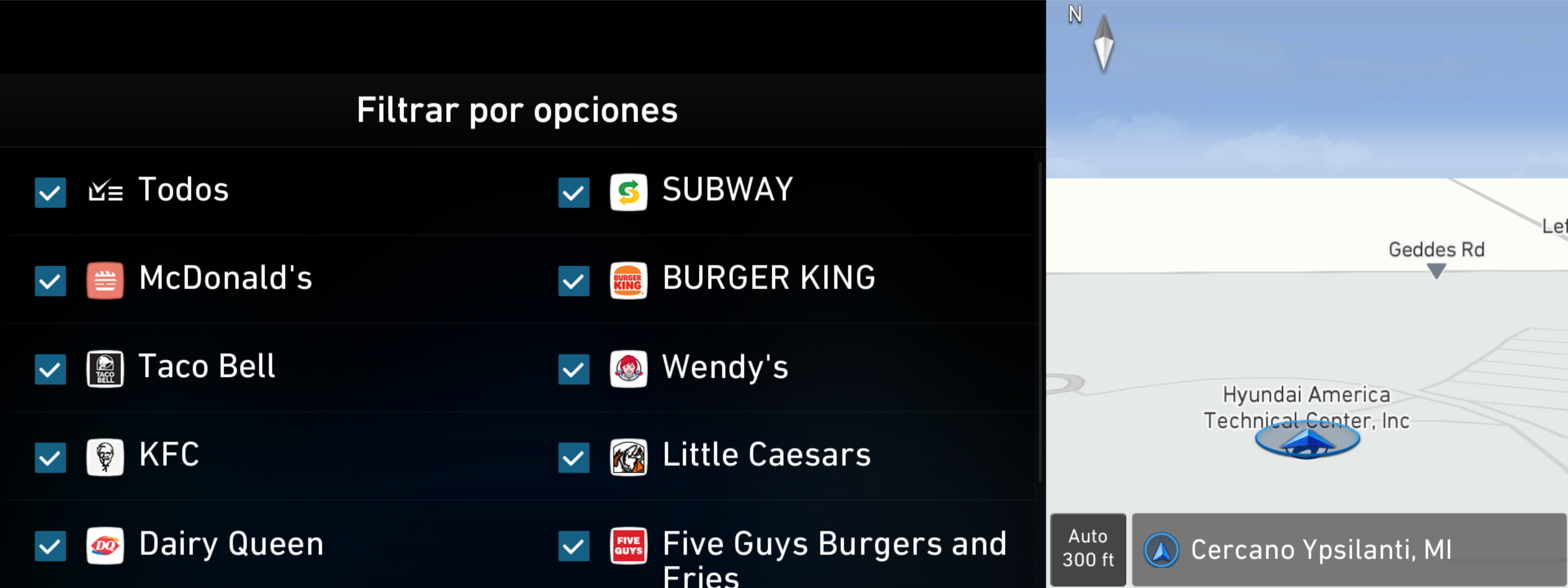
Sistemas de audio que pueden ser actualizados
Actualizar el mapa de navegación le garantiza que las vías y puntos de interés más recientes estarán disponibles.
Saque el mayor provecho de su sistema de navegación con la última actualización.
Estos son ejemplos de los diferentes sistemas de audio para los cuales encontrará actualizaciones en este sitio web:
□ Standard-class Gen 4 Navigation (7 & 8 in. Touchscreen)
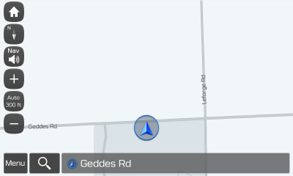
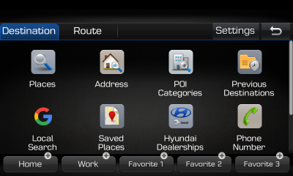
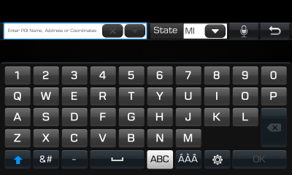
□ Standard-class Gen 5 Navigation (7 & 8 in. Touchscreen)
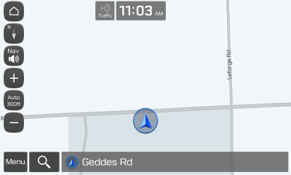
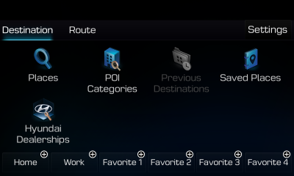
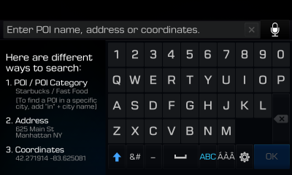
□ Standard-class Gen 5W Navigation (10.25 & 12.3 in. Touchscreen)
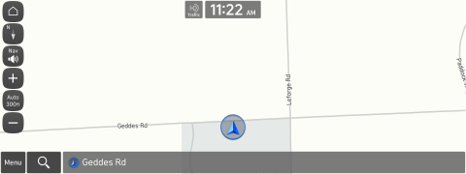
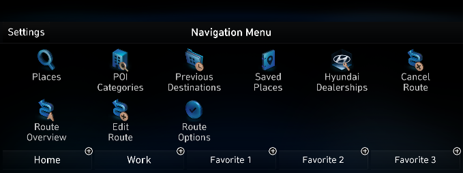
□ Premium-class Gen 2 Navigation (9.2 in. Touchscreen)
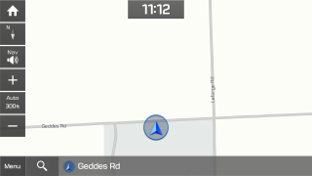
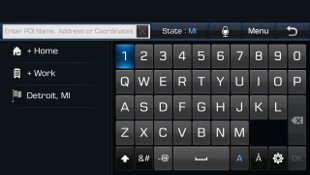
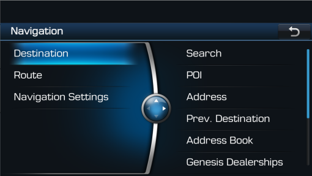
□ Premium-class Gen 5 Navigation (12.3 in. Touchscreen)
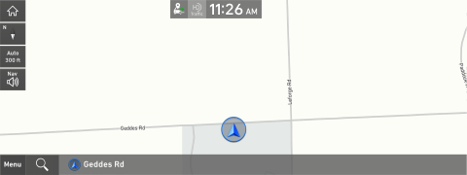
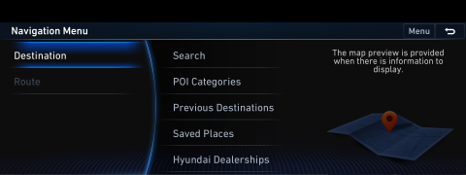
Aviso
□ Esta actualización incluye tanto datos de mapa como software, que pueden agregar nuevas funciones y/o remover funciones existentes, lo que puede cambiar
la apariencia de la interfaz de usuario o su manera de usarla. Una vez instalada la actualización, no es posible volver a una versión anterior
□ Algunas funciones nuevas, tal como el cálculo de rutas en línea y la información de clima, requieren una suscripción activa a Bluelink para poder usarlas
□ Use únicamente el software oficial NaU ("Navigator Updater"), que encontrará en esta página, para descargar la actualización de mapas/sistema de audio
El descargar o copiar el software o la actualización de otras fuentes puede hacer que la actualización falle, o generar problemas serios con el sistema de audio
□ Si llega a tener cualquier problema mientras usa el software NaU, o antes o después de la actualización, comuníquese con Atención al cliente de Hyundai
□ Si su sistema de audio incorpora una tarjeta SD, la actualización del software del sistema y el mapa se debe realizar usando una tarjeta SD
La ranura de la tarjeta SD puede estar ubicada en distintos lugares según el modelo: abajo, arriba, o atrás de la pantalla
▷ Si su vehículo tiene una tarjeta SD de 16GB, use una tarjeta SD de alta calidad de 32GB para esta actualización
- Por favor, no use tarjetas micro SD
▷ Si su vehículo tiene una tarjeta SD de 32GB, use una tarjeta SD de alta calidad de 32GB para actualizar el sistema
▷No almacene música u otros archivos de datos en la tarjeta SD
□ Si su sistema de audio no usa tarjetas SD, requerirá una memoria USB para actualizar el software del sistema y el mapa
▷ Formatee la memoria USB como ExFAT antes de usarla con el software NaU
□ Al seleccionar su vehículo, asegúrese de que el modelo y el año estén correctos antes de empezar el proceso de descarga
▷ Si ingresa un modelo o año equivocado, no podrá efectuarse la actualización
□ Si tiene varios dispositivos extraíbles conectados a su PC, asegúrese de seleccionar el dispositivo correcto
▷ Sólo desconecte el dispositivo de almacenamiento extraíble (tarjeta SD o memoria USB) después de confirmar que el proceso de descarga está completo
□ El desconectar el dispositivo de almacenamiento durante el proceso de descarga puede provocar errores en los archivos y/o fallas en la actualización del mapa
□ Advertencia:
1) Mientras instala la actualización en el vehículo, éste debe permanecer encendido para mantener cargada la batería. No apague la ignición, no la pase a ACC,
ni remueva la tarjeta SD o memoria USB durante el proceso de actualización
2) Para confirmar que el vehículo está encendido:
▷ El indicador en el botón START debe estar encendido, o -si está equipado- el interruptor de la ignición debe estar en la posición "ON"
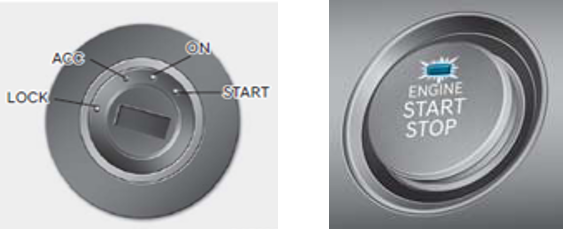
▷ Las actualizaciones de software pueden afectar el funcionamiento de componentes no originales (p.ej. cámaras o altavoces adquiridos comercialmente, etc.)
Si tiene cualquier inquietud, por favor, comuníquese con Servicio al cliente de Hyundai, Central de llamadas de Hyundai AutoEver
